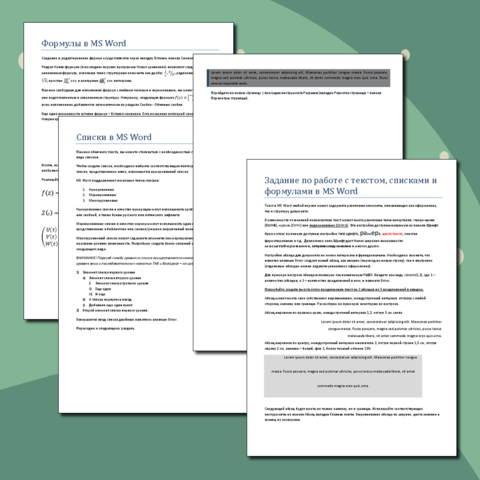- Верстка многостраничных документов в Word⁚ от новичка до профессионала
- Планирование⁚ основа успешной верстки
- Использование стилей и шаблонов
- Преимущества использования стилей и шаблонов⁚
- Работа с разделами и колонками
- Вставка таблиц и изображений
- Настройка полей и колонтитулов
- Проверка и окончательная подготовка
- Таблица сравнения различных функций Word для верстки
- Облако тегов
Верстка многостраничных документов в Word⁚ от новичка до профессионала
Создание сложных многостраничных документов в Microsoft Word – задача, которая может показаться сложной на первый взгляд․ Однако, освоив несколько ключевых приемов и функций, вы сможете создавать профессионально выглядящие документы, будь то дипломная работа, отчет о проекте или объемная книга․ Эта статья – ваше путеводное пособие в мир эффективной верстки многостраничных документов в Word, позволяющее избежать распространенных ошибок и добиться безупречного результата․ Мы рассмотрим все этапы процесса, от планирования структуры до финальной проверки, чтобы вы могли уверенно браться за проекты любой сложности․
Планирование⁚ основа успешной верстки
Прежде чем приступать к непосредственной верстке, крайне важно тщательно спланировать структуру вашего документа․ Это сэкономит вам время и нервы в будущем․ Начните с определения общего количества страниц, разделов и подраздделов․ Составьте подробный план, в котором будет указано, какой контент размещается на каждой странице или в каждом разделе․ Учтите необходимость использования заголовков, подзаголовков, сносок, изображений и таблиц․ Чем детальнее ваш план, тем проще будет процесс верстки и тем меньше вероятность внесения изменений в уже готовый документ․
Не забывайте о стилевом единстве․ Заранее определите шрифты, размеры текста, отступы, используемые для различных элементов документа․ Создание шаблона с заранее заданными стилями значительно упростит работу и обеспечит единый стиль всего документа․ Это особенно важно для многостраничных документов, где согласованность оформления крайне важна для восприятия․
Использование стилей и шаблонов
Стиль – это набор параметров форматирования, который можно применить к любому фрагменту текста․ Использование стилей позволяет быстро изменять оформление всего документа, а также упрощает навигацию и поиск․ Например, вы можете создать стиль для заголовков первого уровня, заголовков второго уровня и основного текста․ Изменение параметров стиля автоматически изменит оформление всех элементов, оформленных этим стилем․
Шаблоны – это готовые документы с заранее заданными стилями, разметкой и настройками․ Использование шаблонов позволяет значительно ускорить процесс создания документа, особенно если вы часто работаете с документами схожей структуры․ Word предлагает множество готовых шаблонов, а также позволяет создавать собственные․
Преимущества использования стилей и шаблонов⁚
- Быстрое и единообразное форматирование
- Легкая навигация и поиск
- Упрощение процесса редактирования
- Сохранение консистентности дизайна
Работа с разделами и колонками
Для создания сложных многостраничных документов часто требуется разбиение документа на разделы․ Разделы позволяют применять различные параметры форматирования к разным частям документа, например, изменить количество колонок на определенных страницах или изменить поля․ Это особенно полезно при создании документов с разными типами контента, например, с сочетанием текста и таблиц․
Колонки позволяют разместить текст в нескольких колонках на одной странице․ Это удобно для создания газет, брошюр или других документов, где требуется компактное расположение информации․ Word позволяет легко создавать и изменять количество колонок, а также управлять расстоянием между ними․
Вставка таблиц и изображений
Таблицы и изображения являются неотъемлемой частью многих многостраничных документов․ Word предоставляет мощные инструменты для работы с таблицами, позволяющие создавать таблицы любой сложности, изменять их размеры, форматировать ячейки и применять различные стили․ При работе с таблицами важно следить за их размером и расположением, чтобы они не нарушали общий дизайн документа․
Вставка и форматирование изображений также являются важными аспектами верстки․ Word позволяет вставлять изображения различных форматов, изменять их размер и положение, добавлять подписи и обтекание текстом․ Важно выбирать изображения высокого разрешения, чтобы они хорошо выглядели в печатной версии документа․
Настройка полей и колонтитулов
Поля – это отступы между текстом и краями страницы․ Правильная настройка полей важна для создания привлекательного и читабельного документа․ Word позволяет настраивать поля индивидуально для каждой страницы или для всего документа․ Также можно создавать разные поля для четных и нечетных страниц․
Проверка и окончательная подготовка
Перед печатью или отправкой документа необходимо тщательно проверить его на наличие ошибок․ Word предлагает множество инструментов для проверки орфографии и грамматики, а также для поиска и исправления других ошибок․ Обратите внимание на согласованность оформления, размещение таблиц и изображений, а также на правильность нумерации страниц․
После проверки сохраните документ в формате PDF, чтобы обеспечить сохранение форматирования и предотвратить нежелательные изменения․ PDF – это универсальный формат, который поддерживается большинством устройств и программ․
Таблица сравнения различных функций Word для верстки
| Функция | Описание | Преимущества |
|---|---|---|
| Стиль | Набор параметров форматирования | Быстрое изменение оформления |
| Шаблон | Готовый документ с заданными стилями | Ускорение процесса создания |
| Разделы | Разбиение документа на части | Применение различных параметров к разным частям |
| Колонки | Размещение текста в нескольких колонках | Компактное расположение информации |
Надеюсь, эта статья помогла вам лучше понять тонкости верстки многостраничных документов в Word․ Успешная верстка – это результат тщательного планирования, правильного использования инструментов и постоянной практики․ Не бойтесь экспериментировать и искать новые решения!
Хотите узнать больше о создании профессиональных документов? Ознакомьтесь с нашими другими статьями о работе с Word, где вы найдете еще больше полезных советов и рекомендаций!
Облако тегов
| Word | Верстка | Многостраничный документ |
| Шаблоны | Стиль | Разделы |
| Колонки | Таблицы | Изображения |